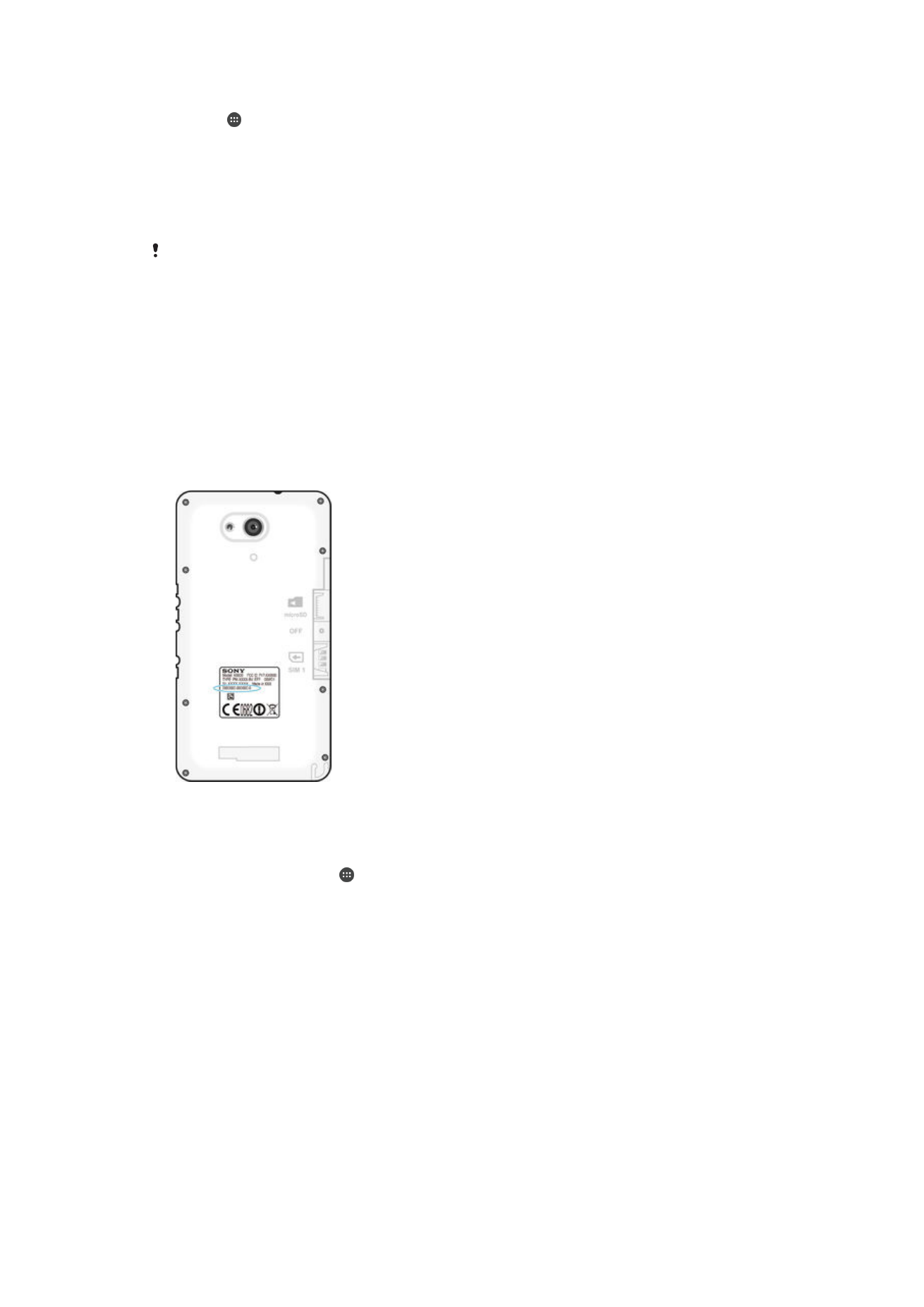
Batteri- og strømstyring
Enheden har et indbygget batteri. Du kan holde øje med dit batteriforbrug og se, hvilke
programmer der bruger mest strøm. Du kan fjerne eller begrænse apps og aktivere et
antal strømbesparelsesmetoder for at optimere dit batteri. Du kan også få vist en
vurdering af, hvor meget batteritid, der er tilbage,og justere dine batteriindstillinger for at
forbedre ydeevnen og få batteriet til at holde længere.
111
Dette er en internetudgave af denne publikation. © Udskriv kun til privat brug.
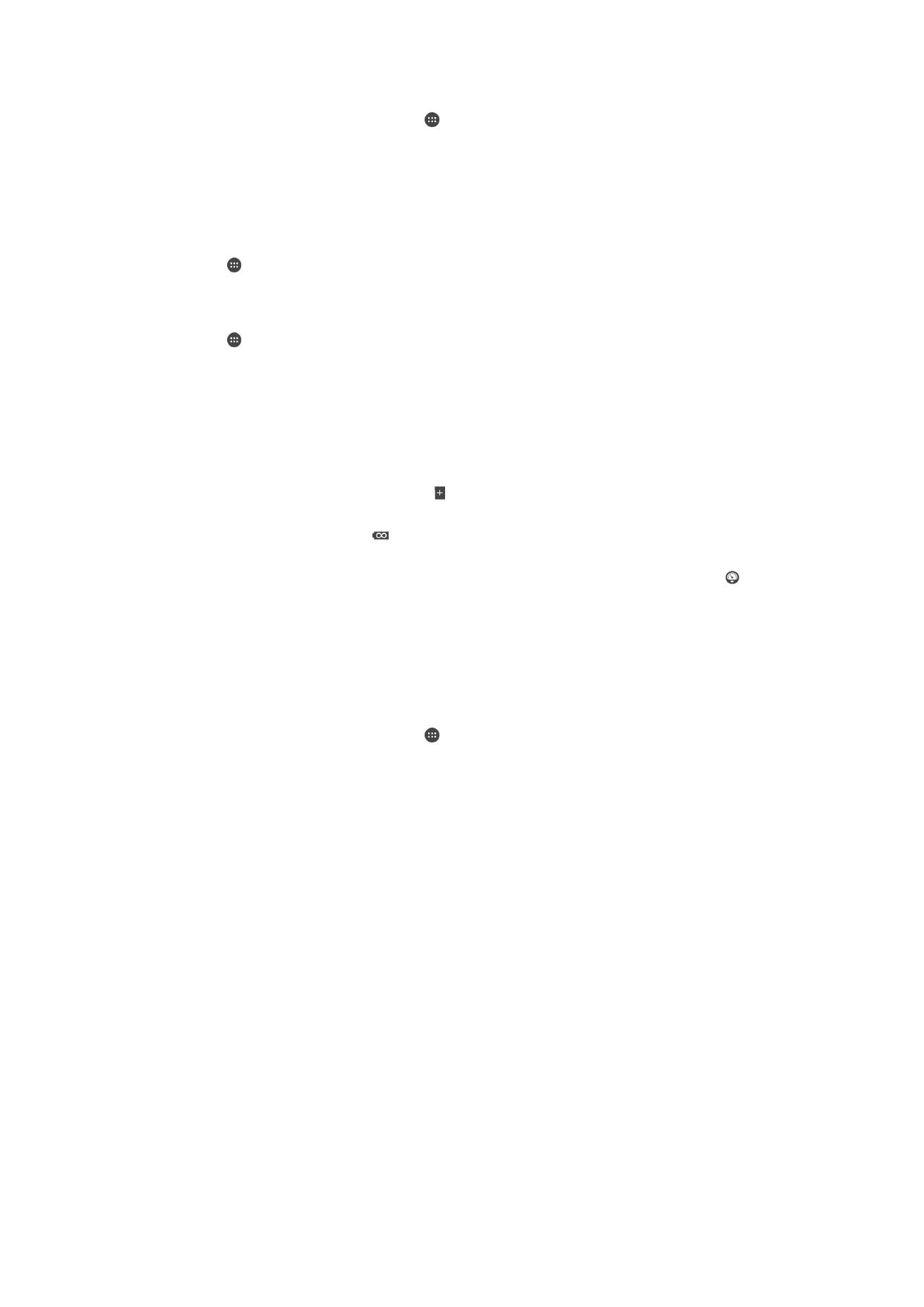
Sådan håndterer du batteriforbruget
1
Fra din Startskærm skal du tappe på .
2
Søg og tap på
Indstillinger > Strømstyring > Strømforbrug for app. Der vises en
oversigt over programmer, som har høj trafikmængde af data, eller som du ikke
har anvendt i lang tid.
3
Gennemgå oplysningerne, og gør som krævet, for f.eks. at afinstallere et program
eller begrænse dets anvendelse.
Sådan vises det, hvilke programmer, der bruger mest batteristrøm
1
Tap på på Startskærm.
2
Find og tap på
Indstillinger > Strømstyring > Batteriforbrug.
Sådan vises den estimerede batteritid
1
Tap på på Startskærm.
2
Find og tap på
Indstillinger > Strømstyring.
Strømbesparende tilstande
Der findes adskillige strømbesparende tilstande, du kan anvende, hvis du vil have, at
batteriet holder længere:
STAMINA-tilstand
Deaktiverer Wi-Fi® og mobildata, når skærmen er slået fra, og begrænser
hardwareydeevnen. vises i statuslinjen, når denne tilstand træder i kraft.
Ultra STAMINA-tilstand Begrænser enhedens funktionalitet til kerneopgaver som opkald og afsendelse af
SMS'er.
vises i statuslinjen, når denne tilstand er aktiveret.
Tilst. for lavt batt.forbrug Ændrer enhedens funktionalitet, f.eks. for at justere skærmens lysstyrke og
indstillingen for skærmtimeout, når batteriniveauet er under en vis procent.
vises i statuslinjen, når denne tilstand træder i kraft.
Placeringsbaseret Wi-Fi Indstiller enheden til kun at aktivere funktionen Wi-Fi®, når den er i et område af et
gemt Wi-Fi®-netværk.
Sæt baggrundsdata i kø Optimerer udgående trafik, når skærmen er slået fra, ved at sende date med
foruddefinerede intervaller.
Sådan aktiveres en strømbesparende tilstand
1
Fra din Startskærm skal du tappe på .
2
Søg og tap på
Indstillinger > Strømstyring .
3
For at aktivere din foretrukne tilstand skal du trække skyderen til højre eller
markere det relevante afkrydsningsfelt og derefter eventuelt bekræfte.
4
Hvis der ikke er en skyder eller et afkrydsningsfelt tilgængeligt, skal du tappe på
navnet for den tilstand, du vil aktivere, og derefter eventuelt bekræfte.
Oversigt over funktionen STAMINA-tilstand
STAMINA-tilstand har en række funktioner, der tillader dig at optimere batteriets
ydeevne:
Udvidet standby Forhindrer apps i at anvende datatrafik ved at deaktivere Wi-Fi® og mobildata, når
skærmen er slukket. Du kan fravælge, at nogle apps og tjenester skal sættes på pause,
når denne funktion er aktiv.
STAMINA-ur
Sætter netværksforbindelser på pause i situationer, hvor du ofte trykker på tænd/sluk-
tasten for at kontrollere tiden.
Udvidet brug
Begrænser hardwareydeevnen, når du anvender din enhed.
112
Dette er en internetudgave af denne publikation. © Udskriv kun til privat brug.
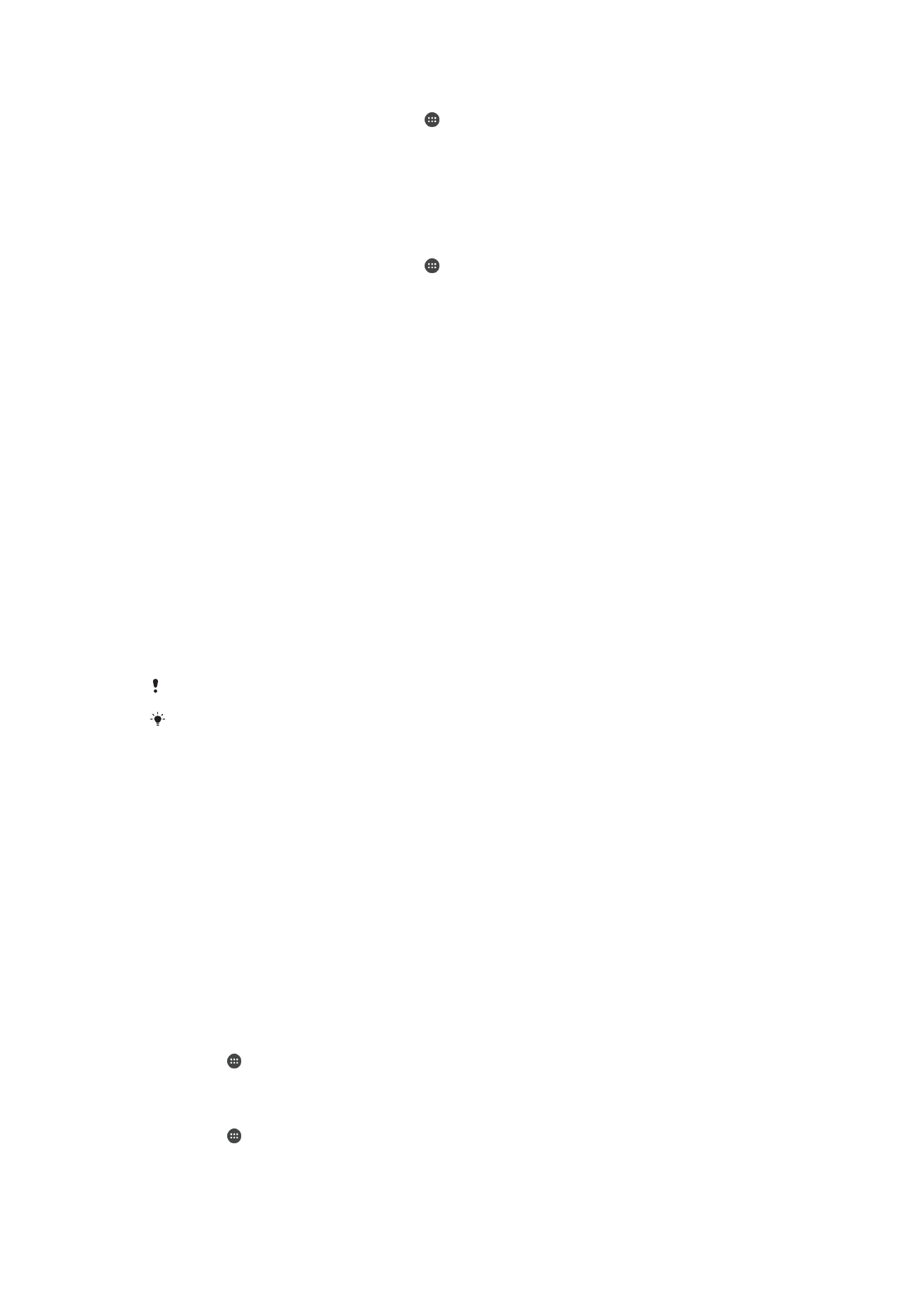
Sådan aktiveres STAMINA-tilstandens funktioner
1
Fra din Startskærm skal du tappe på .
2
Søg og tap på
Indstillinger > Strømstyring , og tryk derefter på STAMINA-
tilstand.
3
Aktivér STAMINA-tilstanden, hvis den er deaktiveret.
4
Markér afkrydsningsfelterne til de funktioner, du vil aktivere, og tap derefter på
Aktiver, hvis du bliver bedt om det.
Sådan vælger du, hvilke apps der må køre i STAMINA-tilstand
1
Fra din Startskærm skal du tappe på .
2
Søg og tap på
Indstillinger > Strømstyring , og tryk derefter på STAMINA-
tilstand.
3
Aktivér STAMINA-tilstanden, hvis den er deaktiveret.
4
Sørg for, at afkrydsningsfeltet
Udvidet standby er markeret, og tap derefter på
Apps aktive i standby > Tilføj apps.
5
Rul til venstre eller højre for at få vist alle programmer og tjenester, markér derefter
de relevante afkrydsningsfelter til de programmer, du vil køre.
6
Tap på
Udført, når du er færdig.